- משתמשים דיווחו כי המיקרופון Blue Yeti אינו מזוהה על ידי המערכת שלהם, והגדרות חומרה שגויות יכולות להיות אשם.
- מנהלי התקנים מיושנים יכולים להיות שורש הבעיה, אך במדריך זה תוכלו למצוא את הכלי המושלם לכך.
- פיתרון נוסף לפתרון הבעיה הוא הפעלת פותר הבעיות הייעודי למערכת השמע.
- הסרה והתקנה מחדש של מנהלי התקנים מסוימים יכולים גם לעזור כאשר Blue Yeti אינו מזוהה ב- Windows 10.

תוכנה זו תתקן שגיאות מחשב נפוצות, תגן עליך מפני אובדן קבצים, תוכנות זדוניות, כשל חומרה ותייעל את המחשב שלך לביצועים מקסימליים. תקן בעיות במחשב והסר וירוסים כעת בשלושה שלבים פשוטים:
- הורד את כלי התיקון למחשב Restoro שמגיע עם טכנולוגיות פטנט (פטנט זמין פה).
- נְקִישָׁה התחל סריקה כדי למצוא בעיות של Windows שעלולות לגרום לבעיות במחשב.
- נְקִישָׁה תיקון הכל כדי לפתור בעיות המשפיעות על אבטחת המחשב וביצועיו
- Restoro הורדה על ידי 0 קוראים החודש.
מיקרופונים כחולים של יטי מוכרים היטב בין Youtubers למשתמשים כחומרה מצוינת להקלטת שמע, ממוסיקה לפודקאסטים.
הסיבה היא שיחס המחיר לאיכות מדהים. אך רבים מהם חווים בעיות חיבור או נהג שהופכות את המיקרופון ללא שמיש.
מכבל USB פגום לכמה מנהלי התקנים פגומים או כל מה שביניהם, הבעיות נערמות. למידע נוסף על אופן ביצוע פעולה זו, עיין במדריך למטה.
כיצד לתקן את התקן ה- USB שאינו מזוהה עם שגיאת Blue Yeti?
1. עדכן, הסר התקנה או התקן מחדש את מנהלי ההתקנים של Blue Yeti
- בתיבת החיפוש של Windows הקלד מנהל התקן ולחץ על Enter.
- במנהל ההתקנים מצא בקרי קול, וידאו ומשחק ולהרחיב אותו.

- מצא את המכשיר שלך, לחץ עליו באמצעות לחצן העכבר הימני ובחר עדכן את מנהל ההתקן.
- כאשר מופיע החלון החדש, בחר חפש אוטומטית תוכנת מנהל התקן מעודכנת והמתין לסיום התהליך.
באפשרותך לבצע את אותם השלבים כדי להשבית או להסיר את ההתקן. כמו כן, באפשרותך להסיר את ההתקנה של המיקרופון שלך, לנתק אותו מהמחשב האישי, לחבר אותו מחדש ולאפשר ל- Windows 10 להתקין את ה- נהגים.
- הורד את מנהל ההתקן מאתר היצרן.
- לאחר סיום ההורדה, לחץ באמצעות לחצן העכבר הימני על המתקין ובחר קניינים.
- עבור אל תְאִימוּת הכרטיסייה.
- במצב תאימות, בדוק הפעל תוכנית זו במצב תאימות עבור ולבחור ווינדוס 7.
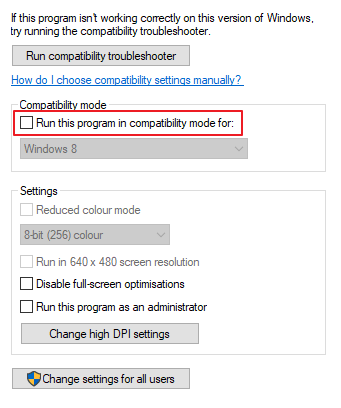
- נְקִישָׁה להגיש מועמדות ו בסדר.
ייתכן שהנושא הכחול של יטי נגרם גם מהתקנה פגומה, ולכן כדי לתקן את הבעיה, עדיף להסיר את ההתקנים ואז להתקין אותם מחדש. לאחר מכן, מיקרופון ה- Yeti הכחול שלך אמור לעבוד בצורה מושלמת ב- Windows 10.
עדכן את הנהגים שלך עם כלי מתקדם
שפר את ביצועי החומרה שלך בעזרת תוכנה מקצועית זו שיכולה לסרוק את המכשיר שלך במהירות האור ולספק דוח מדויק של כל מנהלי ההתקנים הזקוקים לעדכון.
עם יישום זה יש לך בסיס נתונים של למעלה מ- 18 מיליון קבצים חדשים שאתה יכול להוריד כדי לשמור על המערכת שלך פועלת בצורה חלקה כל הזמן. סמך על תכונת מנהל לוח הזמנים כדי לא לפספס עדכונים כלשהם.
 לרוב, מנהלי ההתקנים הכלליים עבור החומרה והציוד ההיקפי של המחשב האישי אינם מתעדכנים כראוי על ידי המערכת. ישנם הבדלים מרכזיים בין נהג כללי לנהג יצרן.חיפוש גרסת מנהל ההתקן המתאימה לכל אחד מרכיבי החומרה שלך יכול להיות מייגע. לכן עוזר אוטומטי יכול לעזור לך למצוא ולעדכן את המערכת שלך עם מנהלי ההתקנים הנכונים בכל פעם, ואנחנו ממליצים בחום DriverFix.בצע את הצעדים הקלים הבאים כדי לעדכן את מנהלי ההתקן שלך בבטחה:
לרוב, מנהלי ההתקנים הכלליים עבור החומרה והציוד ההיקפי של המחשב האישי אינם מתעדכנים כראוי על ידי המערכת. ישנם הבדלים מרכזיים בין נהג כללי לנהג יצרן.חיפוש גרסת מנהל ההתקן המתאימה לכל אחד מרכיבי החומרה שלך יכול להיות מייגע. לכן עוזר אוטומטי יכול לעזור לך למצוא ולעדכן את המערכת שלך עם מנהלי ההתקנים הנכונים בכל פעם, ואנחנו ממליצים בחום DriverFix.בצע את הצעדים הקלים הבאים כדי לעדכן את מנהלי ההתקן שלך בבטחה:
- הורד והתקן את DriverFix.
- הפעל את התוכנה.
- המתן לאיתור כל הנהגים הפגומים שלך.
- DriverFix יציג כעת את כל מנהלי ההתקנים שיש להם בעיות, ועליך רק לבחור את אלה שתרצה לתקן.
- המתן עד שהאפליקציה תוריד ותתקין את מנהלי ההתקנים החדשים ביותר.
- איתחול במחשב האישי שלך כדי שהשינויים ייכנסו לתוקף.

DriverFix
שמור על מנהלי ההתקנים של רכיבי המחשב שלך לעבוד בצורה מושלמת מבלי לסכן את המחשב האישי שלך.
בקר באתר
הצהרת אחריות: יש לשדרג תוכנית זו מהגרסה החינמית על מנת לבצע פעולות ספציפיות.
2. בדוק את החומרה
- בדוק את החומרה שלך - ודא שהכל במצב תקין.
- וודא שהמיקרופון שלך מופעל ומתפקד, ושלך חלונות 10 למחשב אין בעיות לא ידועות.
- בדקו את החיבור - אחת הבעיות הנפוצות ביותר היא הכבל.
- נסה לחבר את המיקרופון למחשב אחר, אם אפשר, ובדוק אם זה עוזר.
- אם לא, שנה את הכבל וודא את תקינות הכבל בשני קצותיו.

זה נראה כמו תיקון ברור ודי מטופש, אבל אתה צריך לדעת את זה העבודה של מיקרופון יטי כחול בלבד על USB 2.0, ולא ב- USB 3.0.
שינוי ה- USB עזר לרוב המשתמשים, וזה יכול גם לעזור לך לחסוך הרבה זמן וטרחה.
אם המיקרופון Blue Yeti אינו מזוהה ב- Windows 10 שלך, רעיון טוב הוא לבדוק את החומרה שלך ולוודא אם הכבלים עובדים כראוי. אם זה לא פותר את הבעיה, עיין בפתרון הבא שלנו.
3. הפעל את פותר הבעיות Playing Audio
- לך ל הַתחָלָהואז בחר הגדרות.
- לחץ על עדכון ואבטחה.
- בסרגל הצד השמאלי בחר פתרון בעיות.
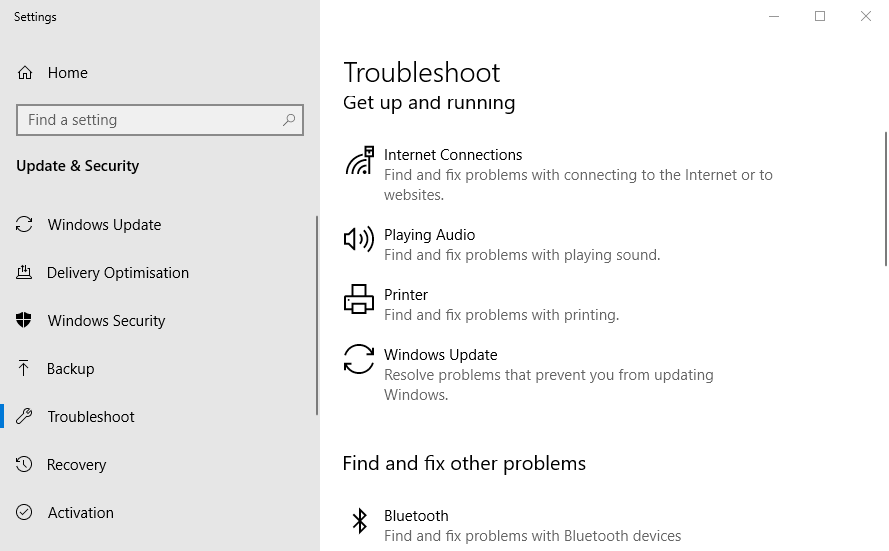
- בחלק הימני לחץ על מנגן אודיו ואז הלאה הפעל את פותר הבעיות.
- המתן עד לסיום התהליך.
כאשר מנהלי ההתקנים הכחולים של Yeti אינם עובדים על Windows 10 שלך, הגיע הזמן לבצע פתרון בעיות, אשר במקרה זה די קל לעשות אם אתה עוקב אחר המדריך שלנו.
4. הגדר את Blue Yeti כמכשיר ברירת מחדל
- לחץ באמצעות לחצן העכבר הימני על ה- רמקולים סמל בפינה השמאלית התחתונה של תצוגת Windows 10 שלך.
- לחץ על נשמע.
- בחר את הקלטה הכרטיסייה.
- מצא את המיקרופון הכחול שלך של Yeti, לחץ עליו באמצעות לחצן העכבר הימני ובחר הגדר כמכשיר ברירת מחדל.
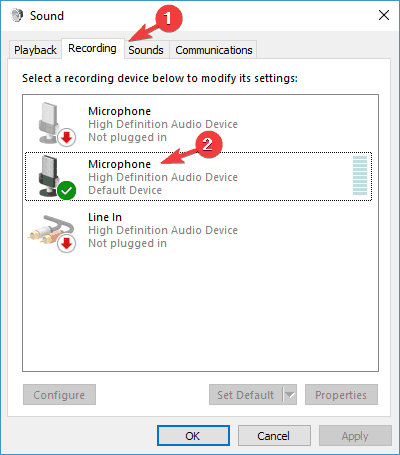
- נְקִישָׁה להגיש מועמדות ואז בסדר.
אפשרות יעילה נוספת אליה תוכלו לפנות אם המיקרופון הכחול של יטי אינו פועל ב- Windows 10, היא להגדיר את יטי כמכשיר ברירת המחדל שלכם. התחל על ידי פתיחת תפריט הצליל ואז עקוב אחר ההוראות שלנו.
אם הפתרון הזה לא עבד או שה- Yeti הכחול שלך לא היה ברשימה, עבור לפתרון הבא.
כפי שאתה יכול לראות ישנם פתרונות שונים שאתה יכול לפנות אליהם אם ה- Blue Yeti אינו מזוהה על ידי Windows 10.
החל מעדכון מנהלי ההתקנים שלך באמצעות כלי מיוחד ועד לפתרון בעיות בעקבות ההוראות שלנו אנו בטוחים שלפחות אחד הפתרונות במדריך זה יסייע לך לפתור את הבעיה.
אם יש לך שאלות נוספות אודות מיקרופון Blue Yeti ב- Windows 10, אל תהסס להפיל אותן בסעיף ההערות למטה.
 עדיין יש לך בעיות?תקן אותם בעזרת הכלי הזה:
עדיין יש לך בעיות?תקן אותם בעזרת הכלי הזה:
- הורד את כלי תיקון המחשב הזה דורג נהדר ב- TrustPilot.com (ההורדה מתחילה בעמוד זה).
- נְקִישָׁה התחל סריקה כדי למצוא בעיות של Windows שעלולות לגרום לבעיות במחשב.
- נְקִישָׁה תיקון הכל כדי לפתור בעיות עם טכנולוגיות פטנט (הנחה בלעדית לקוראים שלנו).
Restoro הורדה על ידי 0 קוראים החודש.
שאלות נפוצות
Blue Yeti הוא מותג מיקרופונים המתאים ביותר לשימוש באולפן ומקצועי. כמובן, ישנם יצרנים גדולים אחרים שם בחוץ, כמו זה שמוצגים בו המוצרים רשימה מדהימה.
שימוש בכלי מקצועי כמו DriverFix שיעדכן אוטומטית את כל הנהגים שלך יכול בהחלט לעזור. הנה מאמר מצוין שכולל פתרונות כיצד לתקן את מיקרופון Blue Yeti שאינו מוכר ב- Windows 10.
כן, Blue Yeti מיקרופון תואם ל- Windows 10. תסתכל על זה נהדר מדריך הסוקר את תוכנת המיקרופון Blue Yeti הטובה ביותר עבור Windows 10.
![4 התוכנות הטובות ביותר עבור מיקרופון Blue Yeti עבור Windows 10 [מדריך 2021]](/f/0c8af7da5143a84981043f423a11396e.jpg?width=300&height=460)

